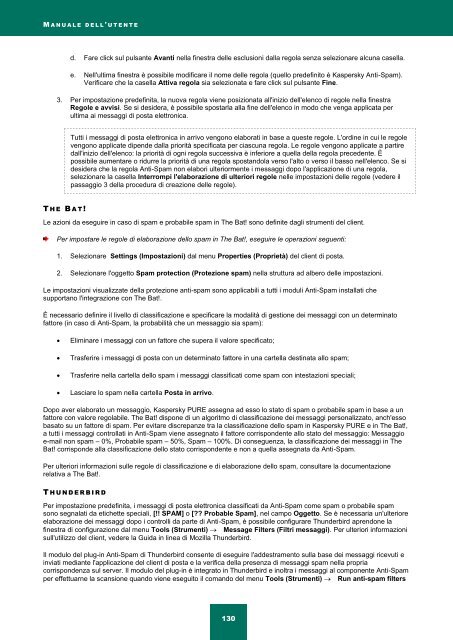Ladda ner PDF - Index of - Kaspersky-labs.com
Ladda ner PDF - Index of - Kaspersky-labs.com
Ladda ner PDF - Index of - Kaspersky-labs.com
You also want an ePaper? Increase the reach of your titles
YUMPU automatically turns print PDFs into web optimized ePapers that Google loves.
M A N U A L E D E L L ' U T E N T E<br />
d. Fare click sul pulsante Avanti nella finestra delle esclusioni dalla regola senza selezionare alcuna casella.<br />
e. Nell'ultima finestra è possibile modificare il nome delle regola (quello predefinito è <strong>Kaspersky</strong> Anti-Spam).<br />
Verificare che la casella Attiva regola sia selezionata e fare click sul pulsante Fine.<br />
3. Per impostazione predefinita, la nuova regola viene posizionata all'inizio dell'elenco di regole nella finestra<br />
Regole e avvisi. Se si desidera, è possibile spostarla alla fine dell'elenco in modo che venga applicata per<br />
ultima ai messaggi di posta elettronica.<br />
T H E B AT!<br />
Tutti i messaggi di posta elettronica in arrivo vengono elaborati in base a queste regole. L'ordine in cui le regole<br />
vengono applicate dipende dalla priorità specificata per ciascuna regola. Le regole vengono applicate a partire<br />
dall'inizio dell'elenco: la priorità di ogni regola successiva è inferiore a quella della regola precedente. È<br />
possibile aumentare o ridurre la priorità di una regola spostandola verso l'alto o verso il basso nell'elenco. Se si<br />
desidera che la regola Anti-Spam non elabori ulteriormente i messaggi dopo l'applicazione di una regola,<br />
selezionare la casella Interrompi l'elaborazione di ulteriori regole nelle impostazioni delle regole (vedere il<br />
passaggio 3 della procedura di creazione delle regole).<br />
Le azioni da eseguire in caso di spam e probabile spam in The Bat! sono definite dagli strumenti del client.<br />
Per impostare le regole di elaborazione dello spam in The Bat!, eseguire le operazioni seguenti:<br />
1. Selezionare Settings (Impostazioni) dal menu Properties (Proprietà) del client di posta.<br />
2. Selezionare l'oggetto Spam protection (Protezione spam) nella struttura ad albero delle impostazioni.<br />
Le impostazioni visualizzate della protezione anti-spam sono applicabili a tutti i moduli Anti-Spam installati che<br />
supportano l'integrazione con The Bat!.<br />
È necessario definire il livello di classificazione e specificare la modalità di gestione dei messaggi con un determinato<br />
fattore (in caso di Anti-Spam, la probabilità che un messaggio sia spam):<br />
Eliminare i messaggi con un fattore che supera il valore specificato;<br />
Trasferire i messaggi di posta con un determinato fattore in una cartella destinata allo spam;<br />
Trasferire nella cartella dello spam i messaggi classificati <strong>com</strong>e spam con intestazioni speciali;<br />
Lasciare lo spam nella cartella Posta in arrivo.<br />
Dopo aver elaborato un messaggio, <strong>Kaspersky</strong> PURE assegna ad esso lo stato di spam o probabile spam in base a un<br />
fattore con valore regolabile. The Bat! dispone di un algoritmo di classificazione dei messaggi personalizzato, anch'esso<br />
basato su un fattore di spam. Per evitare discrepanze tra la classificazione dello spam in <strong>Kaspersky</strong> PURE e in The Bat!,<br />
a tutti i messaggi controllati in Anti-Spam viene assegnato il fattore corrispondente allo stato del messaggio: Messaggio<br />
e-mail non spam – 0%, Probabile spam – 50%, Spam – 100%. Di conseguenza, la classificazione dei messaggi in The<br />
Bat! corrisponde alla classificazione dello stato corrispondente e non a quella assegnata da Anti-Spam.<br />
Per ulteriori informazioni sulle regole di classificazione e di elaborazione dello spam, consultare la documentazione<br />
relativa a The Bat!.<br />
T H U N D E R B I R D<br />
Per impostazione predefinita, i messaggi di posta elettronica classificati da Anti-Spam <strong>com</strong>e spam o probabile spam<br />
sono segnalati da etichette speciali, [!! SPAM] o [?? Probable Spam], nel campo Oggetto. Se è necessaria un'ulteriore<br />
elaborazione dei messaggi dopo i controlli da parte di Anti-Spam, è possibile configurare Thunderbird aprendone la<br />
finestra di configurazione dal menu Tools (Strumenti) Message Filters (Filtri messaggi). Per ulteriori informazioni<br />
sull'utilizzo del client, vedere la Guida in linea di Mozilla Thunderbird.<br />
Il modulo del plug-in Anti-Spam di Thunderbird consente di eseguire l'addestramento sulla base dei messaggi ricevuti e<br />
inviati mediante l'applicazione del client di posta e la verifica della presenza di messaggi spam nella propria<br />
corrispondenza sul server. Il modulo del plug-in è integrato in Thunderbird e inoltra i messaggi al <strong>com</strong>ponente Anti-Spam<br />
per effettuarne la scansione quando viene eseguito il <strong>com</strong>ando del menu Tools (Strumenti) Run anti-spam filters<br />
130